
Damian Washington
0
3711
331
Googles Alexa-konkurrent - Google Home, er for nylig blevet gjort tilgængelig for køb, og det er godt. Da det er integreret med Google Assistant, har det, hvad der sandsynligvis er den smarteste assistent endnu. Det ser også rigtig godt ud og kan let blandes ind i din husstand. De udskiftelige baser skader heller ikke. Enheden er dog i øjeblikket kun tilgængelig i USA. Så hvis du ikke er i USA, og du har importeret enheden, her er her hvordan du kan konfigurere og bruge Google Home uden for USA:
Konfigurer Google Startside
Det første trin til at oprette Google Home er at linke det til din enhed med "Google Startside" app. Dette er uden tvivl det letteste trin, da appen er tilgængelig overalt, og du kan blot downloade den fra Play Store (gratis). Når du har gjort det, kan du blot følge nedenstående trin for at konfigurere dit Google Startside:
1. Slut din Google Home-enhed til Power, og start Google Home-appen. Accepterer Servicevilkårene og Privatlivspolitikken ved at trykke på "Acceptere”-Knappen. Det bliver du også nødt til Tænd for placeringstilladelser til appen.
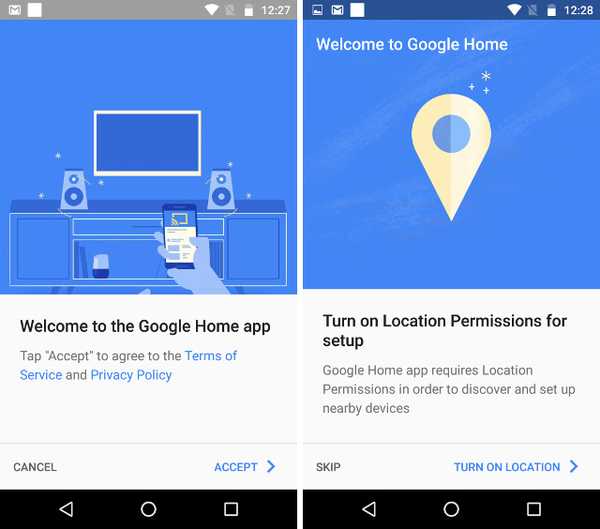
2. Appen begynder derefter at lede efter enheder i nærheden af din telefon. Når det har fundet Google Home, fører det dig automatisk til det næste skærmbillede, hvor du skal log ind med din Google-konto.
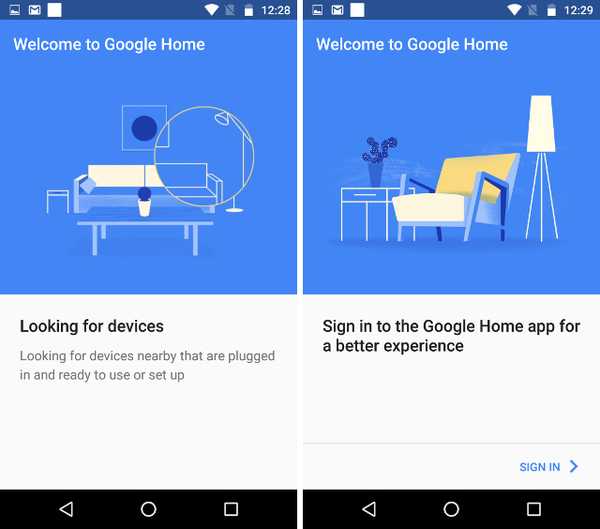
3. På appens startskærm skal du trykke på "enheder" ikonet øverst til højre. Appen scanner nu efter enheder, og når den først har fundet dit Google Home, skal du blot trykke på “Opsætning”.
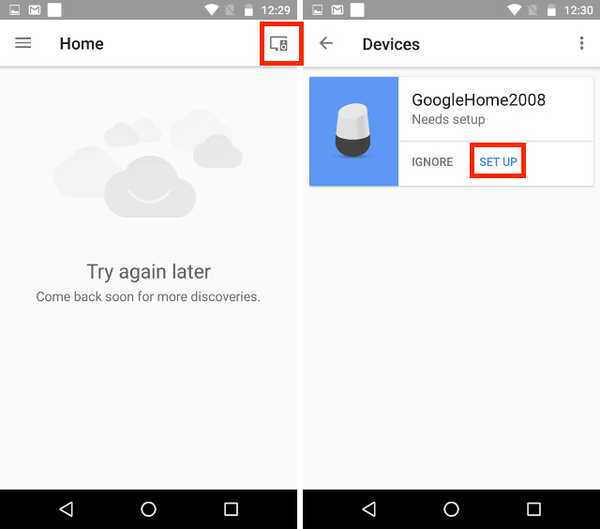
4. Følg trinnene til forbind dit Google Home med dit WiFi-netværk. Du kan muligvis se en advarsel, der fortæller dig, at Google Home er produceret i et andet land og muligvis ikke fungerer med dit WiFi-netværk. Trykke på "Fortsæt”.
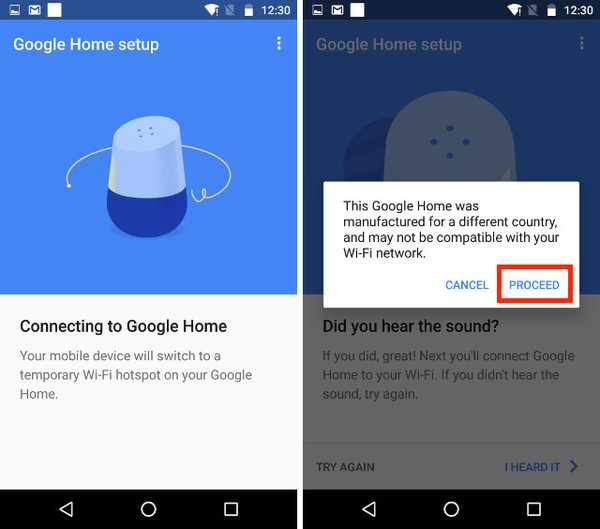
5. Når du har afsluttet trinnene, bliver du bedt om at indstille Google Home's placering. Du kan indtaste din by og PIN / ZIP kode her, og Google Startside accepterer det. Vi brugte “New Delhi, Delhi, Indien”. Du bliver også bedt om at vælge en standardafspiller til dit Google Home. Du kan vælge en af de tilgængelige indstillinger (Google Play Musik, YouTube Musik, Spotify, Pandora), men vi demonstrerer med Spotify.
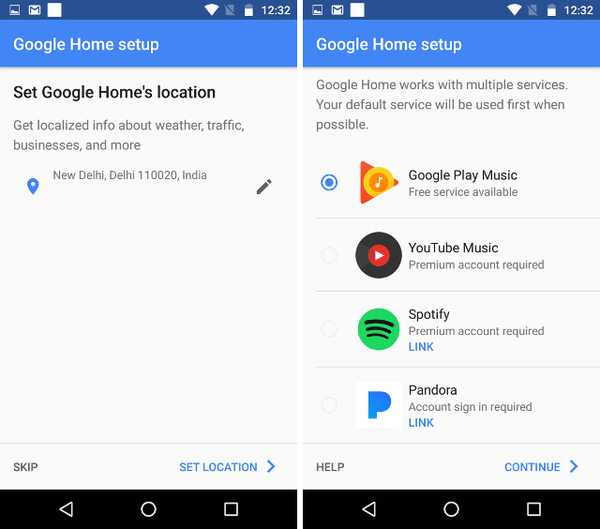
6. Når alle trin er afsluttet, lærer appen dig hvordan man bruger Google Startside. Du kan fortsætte med dette, hvis du har brug for hjælp, eller bare trykke på “Springe”.
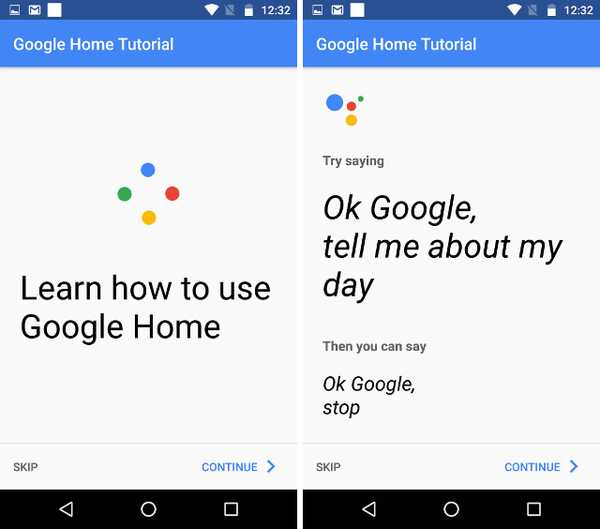
Det er dybest set det. Du har konfigureret Google Home til at arbejde på din placering. Du kan nu bede dit Google Home om vejropdateringer eller pendlingen til dit arbejde eller hjemmet (hvis du har konfigureret det på din Google-konto), og det fungerer bare. Vi er dog stadig nødt til at indstille den til at afspille musik for os.
Opsætning af musikafspilning på Google Startside
Højttalerne på Google Home er virkelig gode, og det er derfor, du virkelig skulle konfigurere musikafspilning på det også. Da vi opsætter dette uden for USA, ville ingen af indstillingerne virkelig fungere lige uden for flagermus, medmindre du er i et land, der understøtter Google Play Musik, Spotify eller Pandora. Jeg prøvede at konfigurere Google Play Musik og YouTube Red på Google Startside, og selvom jeg formåede at oprette kontiene, ville Google Hjem simpelthen ikke have lyst til at arbejde med disse tjenester.
Så jeg skal fortælle dig, hvordan du gør det opsæt Spotify og Pandora med Google Startside.
-
Opsætning af Spotify med Google Startside
Opsætning af Spotify er ret let. Du har brug for en Premium-konto på Spotify, for at den kan fungere med Google Home. For at gøre dette kan du blot følge nedenstående trin:
Bemærk: Hvis du er i et land med Spotify-support, kan du blot oprette en konto og abonnere på Spotify Premium. Det er gratis i en måned, hvorefter du bliver opkrævet $ 9,99.
1. Installer en VPN-udvidelse på Chrome (du kan vælge mellem forskellige tilgængelige indstillinger) og oprette forbindelse til en placering i USA.
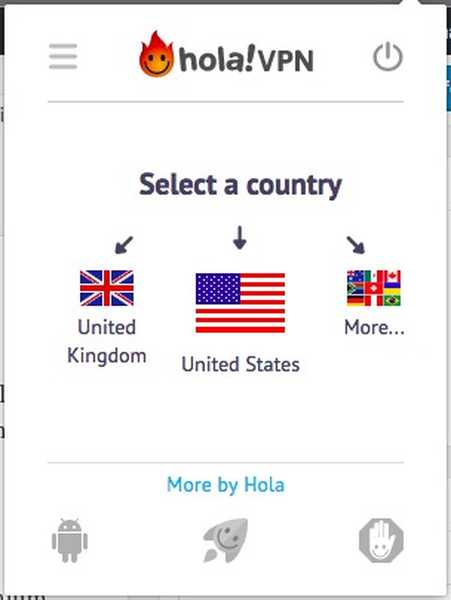
2. Gå derefter til Spotify-webstedet, og klik på “Få Spotify Premium”. Klik på den følgende side på “Start gratis prøveperiode“, Og udfyld dine tilmeldingsoplysninger.
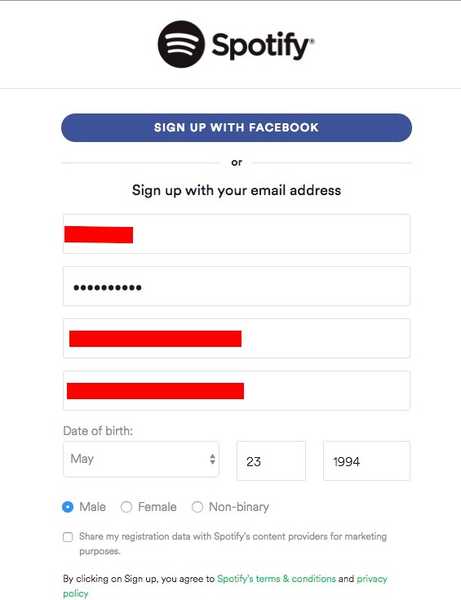
Du skal nu give Spotify dit Kredit- / betalingskortoplysninger. Dette giver et andet problem, fordi du har brug for et kreditkort med en amerikansk adresse for at Spotify kan fungere. Du kan bruge tjenester som "Entropay" for at få et virtuelt betalingskort med en amerikansk adresse. Alt hvad du skal gøre er at tilmelde dig Entropay og indlæse nogle kontanter på dit betalingskort. Når du har dit virtuelle betalingskort, kan du blot udfylde disse oplysninger på Spotify.
Når du har konfigureret Spotify, kan du blot bede Google Home om at afspille en hvilken som helst sang fra Spotify, og den vil med glæde forpligte. Du kan endda konfigurere Spotify som din standardmusik-app, så du kan blot sætte anmodninger som "Hej Google, spil Alone af Alan Walker“, Og Google vil finde det op på Spotify for dig.
-
Opsætning af Pandora med Google Startside
Opsætning af Pandora er endnu lettere. Alt hvad du skal gøre er at bruge en VPN med en amerikansk placering; naviger til Pandora-webstedet, og tilmeld dig med den konto, du brugte til at oprette Google Home. Pandora er helt gratis, og du kan derefter bare bede Google Hjem om at spille musik på Pandora.
Bemærk: Afspilning fra Pandora fungerede ikke for os, men jeg kan bekræfte, at opsætningen fungerede, fordi Google Home svarede, at det spillede musikken fra Pandora.
SE OGSÅ: 15 cool Google Assistant-tricks, du skal prøve
Konfigurer og brug Google Home hvor som helst i verden
Ved at følge disse trin kan du nemt bruge Google Home uden for USA. Mens tjenester som Google Play Musik og YouTube Red ikke virkede for os, er Spotify og Pandora gode alternativer til at bruge. Hvis du kender til nogle tricks, der kan få Google Play Musik til at arbejde med Google Home uden for USA, så fortæl os om dem, og vi vil bestemt prøve dem.
Google Home kan også gøre meget mere, og du kan tjekke afsnittet "Ting at spørge" i Google Home-appen for at få en detaljeret liste over de ting, som Google Home kan gøre for dig. Lad os også vide dine tanker om Google Startside i kommentarfeltet nedenfor.















